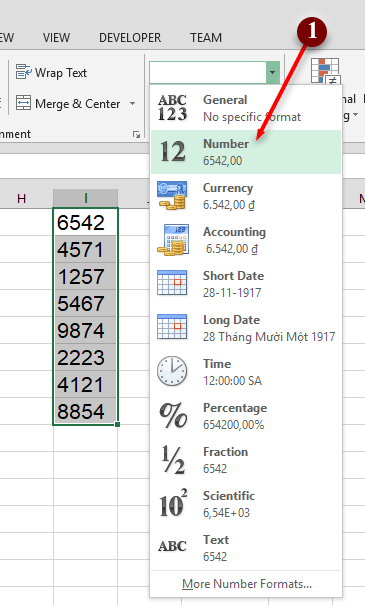Sử Dụng Hàm Chuyển Từ Text Sang Number Trong Excel 2010, Làm Sao Chuyển Dạng Text Sang Number
Đôi khi chúng ta làm việc với một bảng tính Excel chứa nhiều con số, nhưng lại không thể thực hiện các hàm toán học như cộng, trừ, nhân hoặc chia trên các con số này.
Có một số nguyên nhân gây ra lỗi này nhưng có lẽ phổ biến nhất là các con số này định dạng dưới dạng văn bản thay vì định dạng số nên Excel sẽ không hiểu đây là số để thực hiện các phép tính.
Đang xem: Hàm chuyển từ text sang number trong excel 2010
Chuyển định dạng văn bản thành số trong Excel
Thông thường Excel sẽ hiện thị cảnh báo ⚠ cho bạn biết được các dữ liệu số nhưng đang được định dạng dưới dạng văn bản. Sau đây là 5 cách mà bạn có thể tham khảo áp dụng.
Xem thêm: Phương Trình Cân Bằng Nhiệt Được Viết Dưới Dạng, Phương Trình Cân Bằng Nhiệt
1) Sử dụng công cụ kiểm tra lỗi của Excel
Nếu các Cells chứa giá trị hiện thị ký hiệu cảnh báo lỗi ⚠ thì bạn có thể nhấp chuột vào ký hiệu đó và chọn Convert to Number để chuyển về định dạng số.
Xem thêm: Bài Tập Ôn Tập Chương 3 Đại Số 7 Bài Ôn Tập Chương 3, Các Đề Ôn Tập Kiểm Tra Chương 3 Đại Số 7
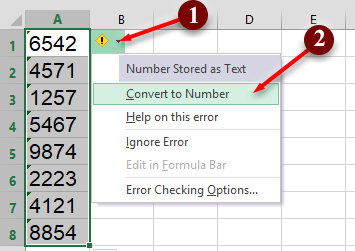
2) Sử dụng Format Number
Định dạng mặc định của tất cả các Cells trong Excel là định dạng General, ở định dạng này Excel sẽ tự động hiểu được Cells chứa giá trị là số hay là văn bản. Tuy vậy, bạn vẫn có thể chọn Cells, cột hay hàng để chuyển các giá trị sang định dạng là số bằng cách chọn định dạng Number hoặc sử dụng định dạng tùy chỉnh để tùy biến cách hiển thị.